
- •Системы управления базами данных
- •190603 Сервис транспортных и технологических машин и оборудования (в автомобильном транспорте)
- •Системы управления базами данных
- •190603 Сервис транспортных и технологических машин и оборудования (в автомобильном транспорте)
- •Рецензенты:
- •Содержание
- •Введение
- •Лабораторная работа 1 «Проектирование базы данных»
- •Лабораторная работа 2 «Создание таблиц. Создание связей между таблицами»
- •Лабораторная работа №3 «Отбор данных в таблицах с помощью запросов »
- •Лабораторная работа №4 «Работа с формами»
- •Вопросы для контроля
- •Лабораторная работа №5 «Создание отчетов в ms Access»
- •Лабораторная работа №6-7 «Проектирование и создание базы данных»
- •Лабораторная работа №8 «Защита разработанных проектов»
- •Список литературы
- •Системы управления базами данных
- •190603 Сервис транспортных и технологических машин и оборудования (в автомобильном транспорте)
- •241037. Г. Брянск, пр. Станке Димитрова, 3, редакционно-издательский отдел. Подразделение оперативной печати
Задайте имя форме и просмотрите результат.
Вопросы для контроля
Для чего служит электронная форма?
Какие разновидности экранных форм вы знаете?
В каких режимах можно работать с экранной формой? Каково назначение каждого из этих режимов?
Какими способами можно создавать экранную форму?
Как можно включать поля таблицы/запроса в форму при создании формы с помощью «Мастера»?
Как можно включать поля таблицы/запроса при работе в режиме конструктора?
Как можно скорректировать ранее созданную электронную форму?
Какие элементы управления могут быть использованы в экранной форме? Какими способами можно создать эти элементы?
Каким образом можно менять размещение элементов на экране?
Как можно менять размер элемента управления?
Лабораторная работа №5 «Создание отчетов в ms Access»
Отчеты предназначены для вывода информации на печать. Создавать отчеты в базе данных Access можно с помощью Мастера отчетов, на основе таблиц или запросов, в режиме Конструктора.
Задание 1. Создайте отчет «Адреса клиентов» с помощью мастера
Порядок выполнения
В окне базы данных выполните команду: вкладка ленты Создание → панель инструментов Отчеты → Мастер отчетов.
Выберите из списка таблицу (или запрос), которая будет использована как источник данных (например, запрос Адреса клиентов).
В появившемся диалоговом окне Создание отчетов переместите все доступные поля в область «выбранные поля»: фамилия, имя, отчество, адрес.
Задание 2. Создайте итоговый отчет «Продажи» с помощью Мастера отчетов.
Порядок выполнения
Для этого запустите Мастер отчетов и в качестве источника данных укажите запрос Цены_автомобили
В диалоговом окне Мастера, в котором задается порядок сортировки записей, нажмите кнопку Итоги.
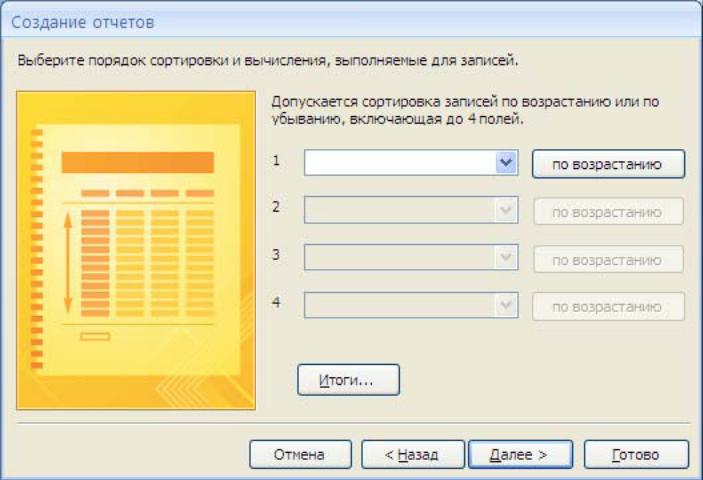
В диалоговом окне Итоги для полей Цена, Налог и Итоговая сумма установите флажки в столбце sum, чтобы посчитать итоговую сумму.
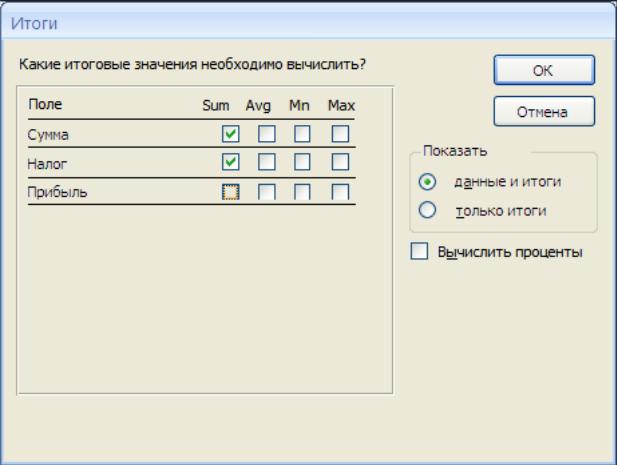
Далее выполните все шаги Мастера и нажмите кнопку Готово
Задание 3. Самостоятельно создайте итоговый отчет «Договор о продаже» с помощью Мастера отчетов, в котором будут данные о автомобилях, их стоимости и сотрудниках, заключивших договора. Вычислите итоговую сумму продаж, среднее значение (Avg) и максимальную сумму договоров для каждого сотрудника.
Вопросы для контроля
Каково назначение отчетов?
Каким способом могут создаваться новые отчеты в Access?
Какие разновидности отчетов вы знаете?
Какие области выделяются в отчете? Каково назначение этих областей?
Как можно открыть и закрыть ту или иную область?
Как вводятся в отчеты вычисляемые поля?
Что может являться источником данных для отчетов?
Что такое «параметрический отчет»? Как его можно создать?
Как можно скорректировать существующий отчет?
В каких режимах можно работать с отчетом? Каково назначение каждого из этих режимов?
Лабораторная работа №6-7 «Проектирование и создание базы данных»
Задание: разработать базу данных посредством MS-Access согласно тематике варианта и требованиям, приведённым ниже.
Требования к БД
БД должна содержать не менее 4 таблиц, в каждой из которых должно быть не менее 10 записей и 4-5 полей.
Между таблицами БД должны быть установлены связи.
БД должна содержать запросы: на выборку, создание таблиц, обновление, с использованием групповых функций.
БД должна содержать не мене 2 форм.
БД должна содержать не мене 2 отчётов с добавлением итоговых функций.
Темы для разработки баз данных
-
Вариант №
Название БД
Что обязательно должно быть отражено в БД
1
Автосалон
Сведения об автомобилях, клиентах, покупках, дилерах, ценах, наличии машин, договор о продаже
2
Автосервис
Сведения об услугах, ценах, клиентах, сотрудниках, договор об оказанных услугах
3
Автозапчасти
Сведения об автозапчастях, стоимости, поставщиках, продажах, договор о продаже
4
Грузоперевозки
Сведения о машинах, ценах, клиентах, услугах, договор о перевозках
5
Такси
Сведения о машинах, водителях, ценах, вызовах, клиентах, чек клиенту
6
Автопарк
Сведения о машинах, их видах, сроках эксплуатации, водителях, маршрутах, чек клиенту
7
Техосмотр
Сведения о машине, владельце, датах осмотра, неполадках, договор об оказанных услугах
8
Автоаксессуары
Сведения об аксессуарах, их наличии ценах, машинах, клиентах, заказах, договор о продаже
9
Экостандарты
Сведения о классе выхлопа, машинах их характеристиках, пробеге, объёме выхлопов
10
Автозаправка
Сведения о топливе, его наличии, ценах, машинах, клиентах, чек клиенту
11
Автосалоны Брянска
Название салона, адрес, телефон, ассортимент, услуги цены
12
Регистрация автомобилей
Сведения о машинах, владельцах, дате регистрации, о регистрирующем органе и лице, свидетельство о регистрации
13
Автосервисы Брянска
Название адрес, телефон, услуги, сроки выполнения цены
14
Шиносервисы Брянска
Название адрес, телефон, услуги, сроки выполнения, цены
15
Каталог такси Брянска
Название такси, телефоны, парк машин, цены, услуги
16
Каталог магазинов автозапчастей Брянск
Название магазина, адрес, телефон, ассортимент или специализация, цены
17
Автострахование
Вид страховки, размер страховки, автомобили, владельцы, агенты, даты, выплаты, договор автострахования
18
Страховые компании Брянск
Название, виды услуг, адрес, телефон
19
Автосигнализация
Виды, стоимость, машины, клиенты, обслуживание, чек клиенту
20
Автозаводы
Название, адрес, контактные телефоны, электронная почта, ассортимент, цены, услуги
21
Автошкола
Категория прав, срок обучения, учащиеся, парк машин, стоимость, преподаватели, договор с учащимся
22
Каталог автошкол Брянска
Название школы, адрес, телефон, категории прав, стоимость, сроки обучения, парк машин
